LinuxではOSをシャットダウンするときに便利な「shutdown」コマンドがあります。
ここでは「shutdown」コマンドについて以下の内容で解説していきます。
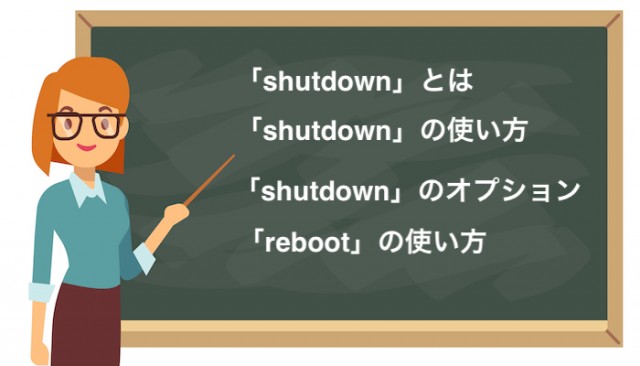
この記事では「shutdown」コマンドについてわかりやすく解説していますので、ぜひ使い方を覚えておきましょう!
shutdownコマンドとは
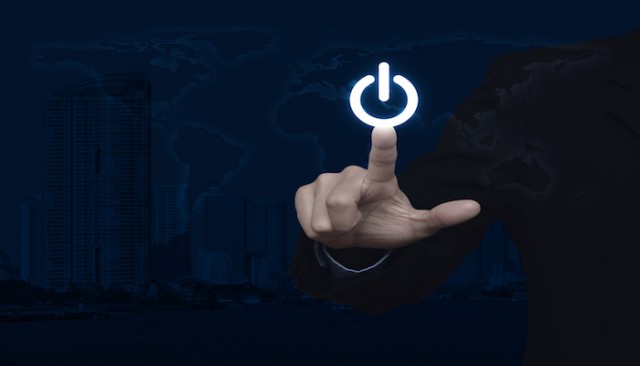
Linuxは通常のメニューからシャットダウンを選択することでも電源を切ることができますが、コマンド「shutdown」を使用することでも簡単にOSをシャットダウンすることができます。
・「shutdown」コマンドの書式
$ shutdown 時間
シャットダウンを実行するときは、shutdownの引き数にシャットダウンを行う時間を指定します。
例えば18時10分にシャットダウンを行いたい場合は「18:10」を指定します。
また、引数にnowを指定することで今すぐシャットダウンを行うことができます。
shutdownコマンドの使い方
システムを今すぐ停止する
ここでは「shutdown」コマンドの使い方を見ていきましょう。
なおshutdownはルート権限で行う必要がありますので、シャットダウンするまえに「su」コマンドでスーパーユーザーでログインしておきましょう。
まずは今すぐシャットダウンを行いたい場合のコマンドを紹介します。
# shutdown -h now
通常のシャットダウンを行う場合はこのコマンドを覚えておけば大丈夫です。
時間を指定する方法
次に時間を指定してシャットダウンを行う場合です。
以下では13時43分を指定しています。
# shutdown -h 13:43
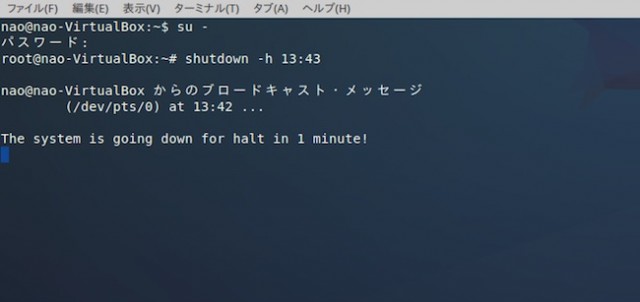
時間を指定すると、以下のようにあと何分でシステムが停止するかメッセージが表示されます。
「The system is going down for halt in 1 minute!」
なお、分単位でシャットダウンを行いたい場合、たとえば10分後に行いたい場合などは以下のように記述します。
# shutdown -h 10
なお、シャットダウンをキャンセルしたい場合は「ctrl」+「c」で可能です。
rebootでシステムの再起動
システムの再起動は後述する「-r」オプションでも可能ですが、「reboot」コマンドでも簡単に再起動を行えます。
シャットダウンコマンド同様実行時はスーパーユーザーでログインしておく必要があります。
# reboot
shutdownコマンドのオプション
以下はシャットダウンで使用する主なオプションです。
| オプション | 説明 |
|---|---|
| -h | シャットダウン後システムを停止する |
| -k | ログイン中のユーザーにシャットダウンするメッセージを表示する (シャットダウンは実施されない) |
| -r | システムを再起動する |
| now | 今すぐシャットダウンを実施する |
-kでシャットダウンメッセージ
Linuxで開発を行う場合は、他のユーザーも同じ端末にログインして作業を行うことが多いと言えます。
そのため、シャットダウン前にシャットダウンする旨メッセージを表示したい場合は「-k」オプションを使用します。
# shutdown -k now
実行結果:
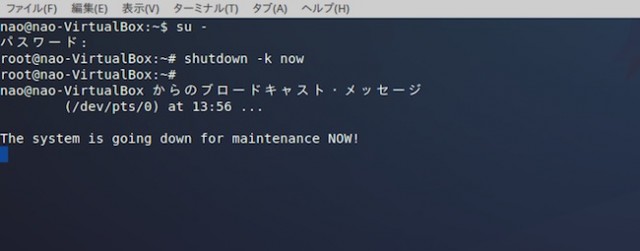
このようにメッセージが表示されるだけで実際にシャットダウンは行いません。
-rで再起動
OSを再起動したい場合は「-r」オプションを使用します。
前述した「reboot」でも再起動は可能ですが、シャットダウンの時間を指定したい場合などは「-r」オプションを使用します。
以下は10分後に再起動を実施する場合の例です。
# shutdown -r 10
Linuxについてもっと知りたい方へ
そもそもLinuxについて、
「実はなんとなくしか理解していない…」
「Linuxを効率よく学習する方法が知りたい」
といった情報を知りたい方は、以下の記事も参考にしてみてくださいね!
まとめ
ここでは、LinuxでOSをシャットダウンする「shutdown」コマンドについて、
- shutdownコマンドとは
- shutdownコマンドの使い方
- shutdownコマンドのオプションと使い方
- rebootコマンドの使い方
などについて解説しました。
「shutdown」コマンドはOSをシャットダウンするときに便利なコマンドですので、この機会に使い方をよく理解しておきましょう。
もし「shutdown」コマンドの使い方を忘れてしまったら、この記事を参考にしてくださいね。









